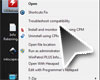 Adanya berbagai menu yang ada ketika kita melakukan klik kanan di Windows, baik terhadap file ataupun folder cukup banyak membantu kita mempercepat pekerjaan. Tetapi tidak jarang menu klik kanan (context menu) terlalu banyak dan kadang untuk tampil saja terasa lambat. Solusinya adalah mengatur sendiri menu ini dengan software gratis FileMenu Tools.
Adanya berbagai menu yang ada ketika kita melakukan klik kanan di Windows, baik terhadap file ataupun folder cukup banyak membantu kita mempercepat pekerjaan. Tetapi tidak jarang menu klik kanan (context menu) terlalu banyak dan kadang untuk tampil saja terasa lambat. Solusinya adalah mengatur sendiri menu ini dengan software gratis FileMenu Tools.
Ketika menambah program/software tidak jarang software tersebut menambahkan menu ketika kita melakukan klik kanan file atau folder. Mungkin beberapa menu cukup membantu, tetapi jika terlalu banyak, kadang merepotkan ketika harus memilih menu dan jalan yang dilakukan biasanya melakukan uninstall program tersebut. Bahkan tidak jarang menu tersebut tidak pernah kita pakai sama sekali.
Dengan FileMenu Tools, kita bisa melakukan pengaturan menu-menu klik kanan (context menu) windows. Beberapa fiturnya antara lain:
- Menambah menu untuk menjalankan operasi terhadap file atau program yang dipilih
- Menambahkan perintah tertentu yang bisa menjalankan program atau aplikasi lain, melakukan copy/move ke folder tertentu atau bahkan untuk menghapus file tertentu
- Mengatur menu-menu yang tampil di menu “Send to..”
- Mengaktifkan atau menonaktifkan menu yang ditambahkan oleh aplikasi atau progam lain
- Mengatur atau menggeser posisi menu-menu yang tampil
FileMenu Tools menyediakan fitur bawaan yang bisa kita tambahkan di context menu (menu klik kanan windows), seperti Find and replace, Delete locked file, Delete permanent, Mengganti Icon, Menjalankan file dengan argumen atau parameter tertentu (untuk file exe, com dan bat), melakukan copy/move file, copy lokasi file dan lainnya. Selengkapnya bisa melihat fitur bawaan operasi file di halaman FileMenu Tools.
Penggunaan FileMenu Tools
Setelah dijalankan, tersedia 3 menu utama yang ditampilkan dalam Tab, yaitu Commands of FileMenu Tools, “Send To…” menu dan COmmand of other applications. Masing-masing bisa dijelaskan secara ringkas penggunaannya sebagai berikut:
- Commands of FileMenu Tools, untuk menambahkan menu di klik kanan file atau folder. Kita bisa memilih berbagai opsi atau parameter dari bagian properties dan melakukan aksi dari bagia Action
- “Send To…” menu dan, untuk mengatur menu yang ada di sub menu “Send to…”
- COmmand of other applications, untuk mengatur berbagai menu klik kanan yang ada di windows dan biasanya ditambahkan oleh aplikasi lainnya. Setelah tanda cek dihilangkan, klik icon “Apply changes”, maka menu klik kanan akan otomatis hilang/tampil tanpa perlu restart.
Aplikasi ini memang sangat bermanfaat, terutama ketika menu klik kanan kita sudah terlalu banyak, sehingga perlu menon-aktifkan (menghilangkan) menu-menu yang jarang kita pakai atau ketika kita sering melakukan operasi terhadap file/folder dan ingin menambahkan menu klik kanan agar cepat dalam melakukan pekerjaan.
Program ini dapat digunakan untuk Windows XP, Vista dan Windows 7 baik 32bit maupun 64bit. Selain tersedia versi installer, tersedia juga versi portable. Untuk menggunakan, silahkan download dari halaman Download FileMenu Tools ( Installer 6.5 MB dan Portable 5.7 MB)
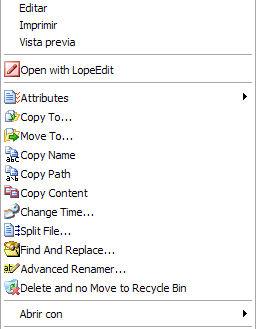
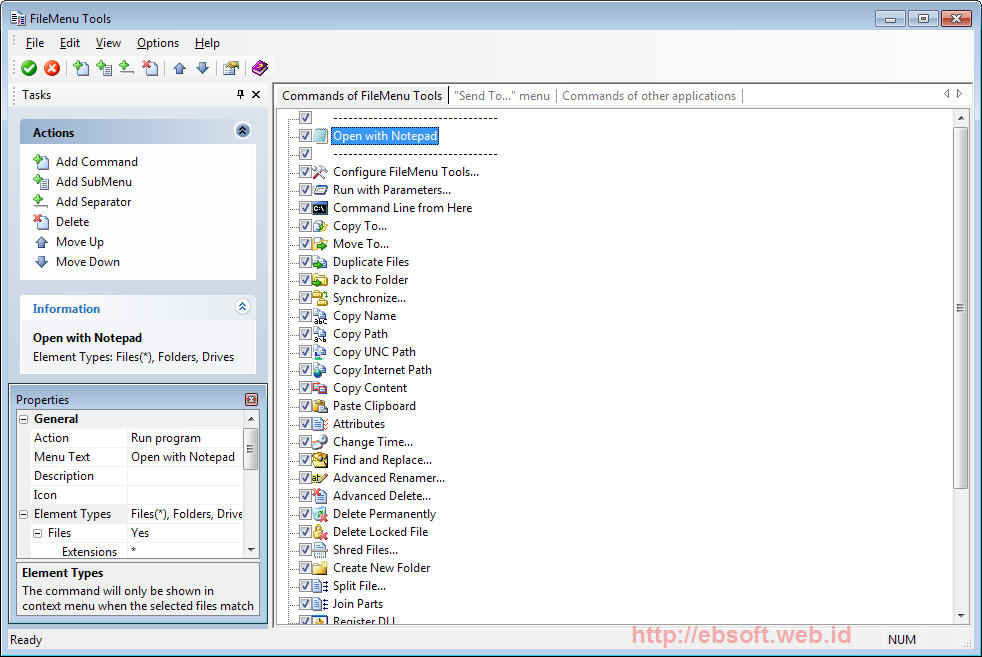
Terima kasih informasinya,Mas Ebta.
Langsung donlot ah… Thanks, Mas 🙂
Jazakallahu khair..
Kunjungi http://soaldanjawab.wordpress.com/ untuk mendapatkan ratusan fatwa ulama dan ustadz ahlussunnah, insyaAllah bermanfaat..
lumayan dapat peringkat ke 4 sip dech……
thanks mas ebta….
Masa saya pakai aplikasi file extended free software saya ambil dari situs windows club
mantap kang, dicoba nih ilmu barunya
makasih kang…
makasih m ebta share na
Aplikasi yg bermanfaat mas ebta. Tapi bagusan mana ya? Download yang Installer apa yang Portable?
wah mantep mas ebta, aplikasinya sangat bermanfaat.
| http://www.bursaundangan.com – solusi cetak kartu undangan |
App ini sangat bermanfaat, Terima kasih Kang Ebta
JazaakAllohu
thanks mz ebta langsung download nich
Seru neh kayaknya…
Langsung download…
Permisi..
Sofware yang sangat bermanfaat. Terima kasih mas.
Cukup Menarik kang softwarenya, izin nyedop kang !!!!!
Dengan Software ini, saya merasa cukup terbantu. Terimaksih kang !!!
freeware bagus, thanks
#9 Amin
Kalau mau mencoba, gunakan yang portable dulu saja, kalau mau dipakai permanen bisa juga memilih yg installer
ijin copas om buat postingan blog ku
Try Also “FCorp – Context Menu Manager” :
http://www.softpedia.com/get/Tweak/System-Tweak/Fahmy-Context-Menu-Manager.shtml
keren sob………………
mantap infona … makasih. salam kenal gan
mksh infonya mas.
tapi, waktu saya dl installer-nya kok dicegat sama eset av. katanya potentially unwanted program. A variant of Win32/Somoto.A (atau apalah, gitu. saya agak lupa).
trus, file-nya kok cuma 154,45 kb, bukan 6.525 kb??!!
Thanks ya gan